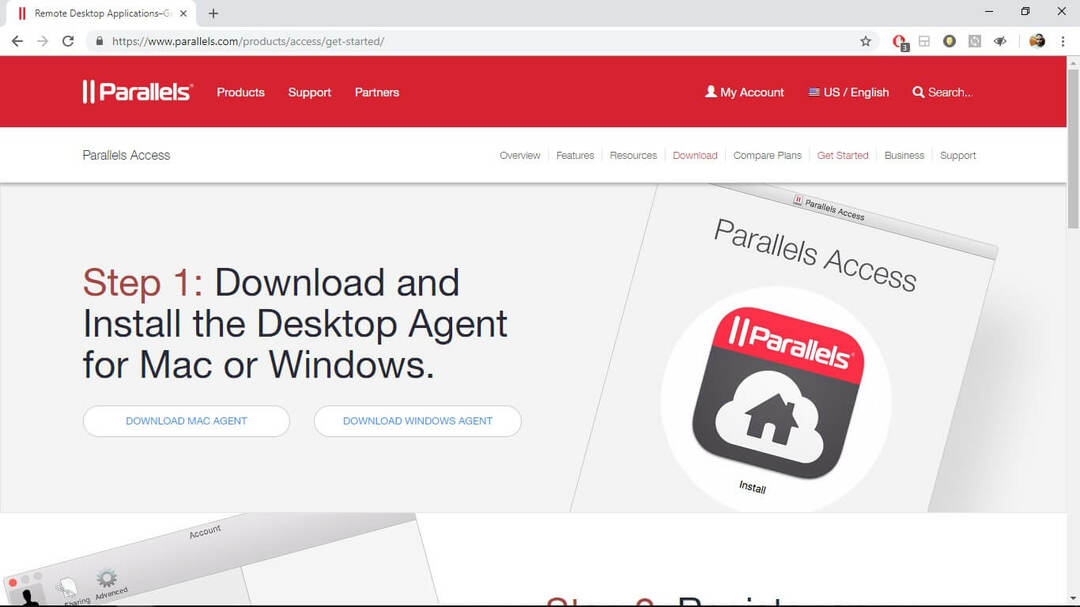Najpozoruhodnejším nástrojom, ktorý môžete použiť na ovládanie počítača so systémom Windows z telefónu so systémom Android, nie je nikto iný ako AnyDesk.
Hneď od začiatku by ste mali vedieť, že poskytuje robustnú komunikáciu vo všetkých hlavných operačných systémoch: Windows, Mac a Linux pre počítače, ako aj Android a iOS pre mobilné telefóny.
Preto, ak si to niekedy rozmyslíte a zmeníte platformy, AnyDesk môže ľahko zostať vašou voľbou. Čo viac by ste mohli vziať do úvahy?
Pri prenose údajov medzi zariadeniami sú pripojenia bezpečné. Tento softvér poskytuje vysokú úroveň zabezpečenia pomocou šifrovania a overených pripojení, čím chráni vaše dáta pred zvedavými očami.
Toto sú niektoré kľúčové vlastnosti ktoré si užijete:
- Užívateľsky prívetivé, intuitívne rozhranie
- Zvýšená stabilita
- Bezpečný prístup zaručený bezpečnostnými štandardmi na úrovni banky
- Dvojfaktorová autentifikácia
- Technická podpora prostredníctvom lístka technickej podpory

AnyDesk
Tento široko používaný softvér je najlepším riešením, pokiaľ ide o ovládanie počítača z Androidu cez Wi-Fi.

Oficiálna aplikácia Microsoft Remote Desktop využíva protokol RDP a ponúka rýchly a spoľahlivý spôsob prístupu k vášmu systému Windows 10 bez inštalácie ďalších serverových programov.
V počítači musíte povoliť vzdialené pripojenie na serveri Ovládací panel> Systém a zabezpečenie> Systém, potom kliknite na Vzdialené nastavenia z ľavého panelu.
Potom na Diaľkové kartu, jednoducho začiarknite Povoliť vzdialené pripojenie k tomuto počítaču. Po tom pripojte počítač k zariadeniu Android.
Nainštalujte, otvorte aplikáciu a klepnite na ikonu + podpísať. Zadajte názov vášho pripojenia, názov hostiteľa alebo IP adresu počítača, prihlasovacie údaje a kliknite na hotový.
⇒Získajte Microsoft Remote Desktop

Pre tých z vás, ktorí to nevedia, ponúka TeamViewer ľahký, rýchly a bezpečný vzdialený prístup, ktorý je jedným z najpopulárnejších poskytovateľov na svete.
Akýkoľvek počítač so systémom Windows, Mac a Linux môžete zo svojho zariadenia so systémom Android ovládať cez Wi-Fi. TeamViewer je zadarmo pre osobné použitie a nezabúdajte, že je schopný zvuku a videa vo vysokom rozlíšení prenos.
Po stiahnutí a inštalácii spustite program na svojich systémoch aj zo zariadenia so systémom Android. Pripojte sa k počítaču pomocou ID a hesla zobrazeného v okne TeamViewer.
⇒Získajte TeamViewer

Na prístup k počítaču cez internet môžete použiť program Splashtop, vďaka ktorému bude vaše zariadenie s Androidom ovládať počítač jednoducho pomocou Wi-Fi.
Aplikácia plne podporuje dotykové gestá systému Windows 10, vďaka čomu získate prístup k svojim aplikáciám a všetkým údajom, ktoré máte.
Ak sa vám páči tento nápad, program Splashtop Personal je zadarmo na osobné použitie a umožňuje vám používať vašu pracovnú plochu podľa ľubovôle. Na pripojenie až 5 počítačov, zabezpečenie a správu je k dispozícii obchodná verzia Splashtop Business.
Majte na pamäti, že jeho použitie je veľmi jednoduché. Prvé kroky zahŕňajú stiahnutie a inštaláciu aplikácie Splashtop na vaše zariadenie s Androidom, potom vytvorenie účtu pomocou e-mailovej adresy a heslo.
Potom ste stiahli aplikáciu vo svojom systéme Windows 10 z webu vývojára a prihlásili sa pomocou účtu, ktorý ste práve vytvorili.
Teraz stačí vyhľadať počítač na zariadení Android a pripojiť sa. Ďalšou poznámkou je, že súčasťou balenia je aj interaktívne 3D hranie.
⇒Získajte Splashtop

Pretože väčšina z vás si prehliadač Google Chrome užila aspoň raz, musíte vedieť, že ide o nástroj, ktorý sa mimoriadne ľahko používa.
Povieme vám, že váš Windows 10 môžete pomocou neho ovládať na diaľku. Všetko, čo musíte urobiť, je nainštalovať rozšírenie Vzdialená plocha Chrome na server prehliadač, na telefóne s Androidom.
Potom stačí spárovať zariadenie s počítačom so systémom Windows 10. Teraz môžete zabudnúť na to, ako ovládať počítač pomocou myši a klávesnice
⇒Získajte Vzdialenú plochu Chrome